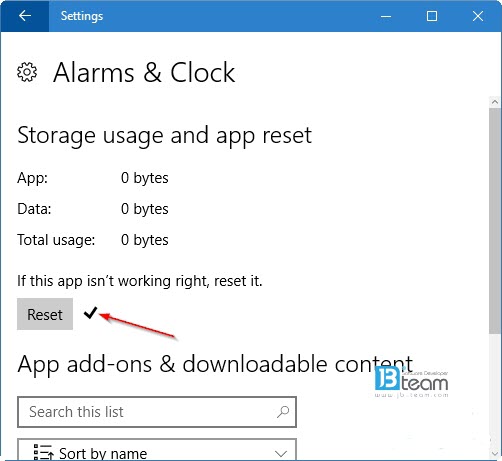بیش از دو هزار اپلیکیشن جدید برای ویندوز ۱۰ ساخته شده است که اپلیکیشن های تحت مترو Mail، Calendar، Store، Alarms & Clock ،Calculator Groove Music، Weather، Maps و Photos جزء محبوب ترین های ویندوز ۱۰ هستند.
همانطور که می دانید، در صورتی که یکی از اپلیکشن ها پس از اجرا به درستی عمل نکند چند راه برای راه اندازی مجدد آن وجود دارد. یکی از این راه ها حذف نصب اپلیکیشن مورد نظر و نصب دوباره آن از استور مایکروسافت بود..همچنین شما می توانستید برخی از این اپلیکیشن های از پیش نصب شده را با استفاده از ویندوز پاورشل راه اندازی مجدد کنید.
اما از آن جایی که بسیاری از کاربران در هنگام اجرای برخی از اپلیکیشن های ویندوز ۱۰ دچار مشکل شدند، مایکروسافت تصمیم را بر آن دید که یک گزینه همانند گزینه Clear Data در اندروید برای تنظیم مجدد اپلیکیشن های ویندوز ۱۰ تعبیه کند تا کاربران بتوانند برنامه ی مشکل دار را ریست کنند.
لازم به ذکر است که پس از انتشار آپدیت Anniversary ویندوز ۱۰ در تاریخ ۲ آگوست ۲۰۱۶ گزینه ریست اپلیکیشن ها به این نسخه از سیستم عامل اضافه شد.قسمت خوب این قابلیت آن است که شما می توانید بدون استفاده از ویندوز پاورشل یا خط فرمان اپلیکیشن ها را تنها از طریق رابط کاربری و بخش Settings ریست کنید.
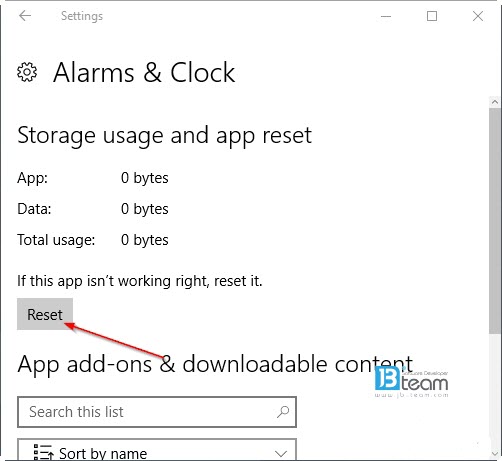
اپلیکیشن هایی که می توانید آن ها را در ویندوز ۱۰ ریست کنید
Built-in apps that you can reset in Windows 10
شما می توانید بسیاری از برنامه های پیشفرض ویندوز ۱۰ را از طریق تنظیمات ریست کنید. این برنامه ها عبارتند از:
Alarms & Clock
Store
App Connector
App Installer
Calculator
Camera
Films & TV
Groove Music
Mail & Calendar
Maps
Messaging
Microsoft Solitaire Collection
Microsoft WiFI
Paid WiFi and Mobile
People
Phone
Phone Companion
Sticky Notes
Sports
Sway
Weather
Xbox
راهنمای تنظیم مجدد (ریست) اپلیکیشن ها در ویندوز ۱۰
Guide to reset an app in Windows 10
مرحله اول: ابتدا تنظیمات ویندوز ۱۰ را اجرا کنید. شما می توانید با مراجعه به منو Start و کلیک بر روی آیکون چرخ دنده به Settings ویندوز ۱۰ مراجعه کنید.
نکته: همچنین کلید ترکیبی Windows + I شما را به تنظیمات ویندوز ۱۰ هدایت می کند.
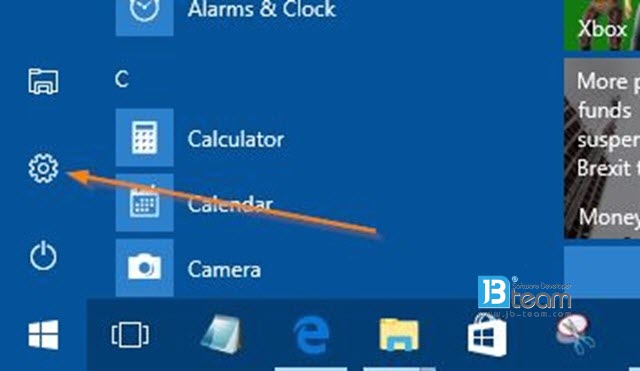
مرحله دوم: اکنون در تنظیمات ویندوز ۱۰ به بخش System مراجعه کنید.
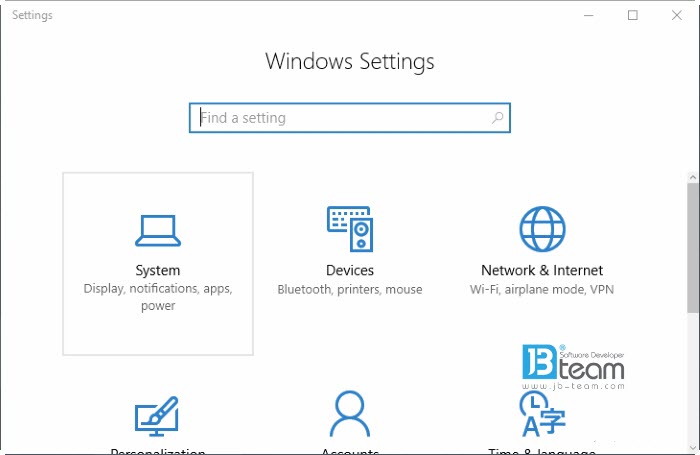
مرحله سوم: ابتدا بر روی قسمت Apps & features کلیک کنید تا اپلیکیشن ها و برنامه های کلاسیک ویندوز ۱۰ برای شما نمایش داده شود.
مرحله چهارم: اکنون بر روی اپلیکیشنی که قصد دارید Reset شود کلیک کرده و سپس گزینه Advanced options را انتخاب کنید.
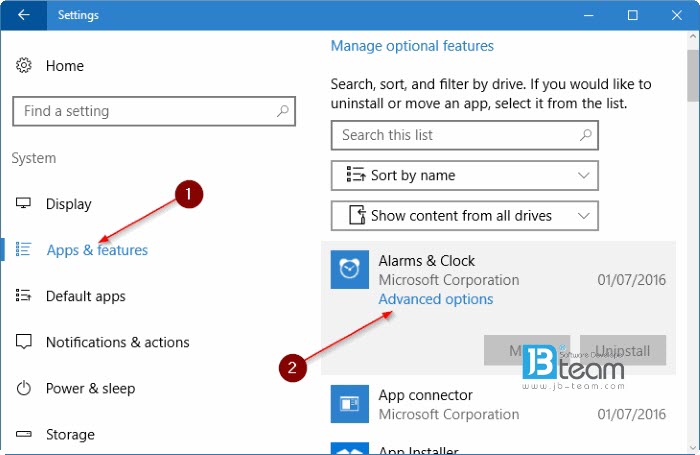
مرحله پنجم: در این صفحه به دنبال گزینه Reset بگردید و بر روی آن کلیک کنید.
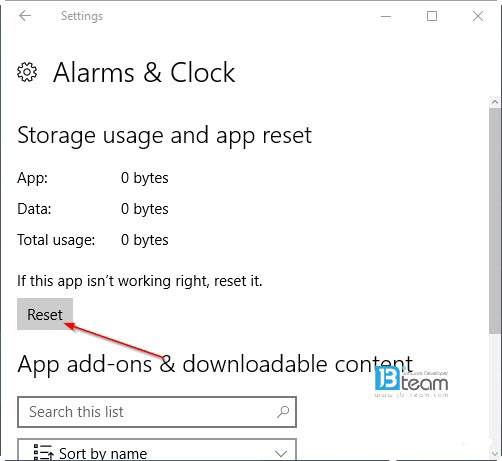
مرحله ششم: اکنون یک کادر کوچک برای شما باز خواهد شد که حاوی یک پیغام است.
" اطلاعات شما در این برنامه برای همیشه پاک خواهد شد. این اطلاعات شامل تنظیمات و اطلاعات ورود به برنامه است" در صورت اطمینان بر روی گزینه Reset کلیک کنید.
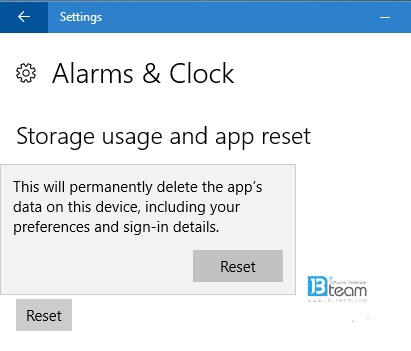
هنگامی که اپلیکیشن ریست شود، شما یک علامت چک در کنار گزینه Reset مشاهده خواهید نمود.